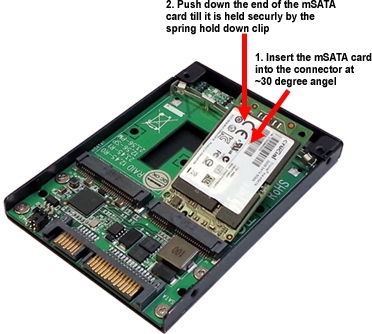ఛాయాచిత్రాలను ప్రాసెస్ చేసేటప్పుడు, వాటిని కత్తిరించడం చాలా అవసరం, ఎందుకంటే వివిధ అవసరాలు (సైట్లు లేదా పత్రాలు) కారణంగా వాటికి ఒక నిర్దిష్ట పరిమాణాన్ని ఇవ్వడం అవసరం అవుతుంది.
ఈ వ్యాసంలో, ఫోటోషాప్లోని ఆకృతి వెంట ఫోటోను ఎలా కత్తిరించాలో గురించి మాట్లాడుతాము.
పంట మీరు అనవసరమైన వాటిని కత్తిరించి, ప్రధాన విషయంపై దృష్టి పెట్టడానికి అనుమతిస్తుంది. ముద్రణ, ప్రచురణలు లేదా మీ స్వంత సంతృప్తి కోసం ఇది కొన్నిసార్లు అవసరం.
పంట
మీరు ఫోటో యొక్క కొంత భాగాన్ని కత్తిరించాల్సిన అవసరం ఉంటే, ఆకృతిని పరిగణనలోకి తీసుకోకపోతే, ఫోటోషాప్లో కత్తిరించడం మీకు సహాయపడుతుంది.
ఫోటోను ఎంచుకుని ఎడిటర్లో తెరవండి. ఉపకరణపట్టీలో, ఎంచుకోండి "ఫ్రేండ్",

మీరు వదిలివేయదలచిన భాగాన్ని ఎంచుకోండి. మీరు ఎంచుకున్న ప్రాంతాన్ని మీరు చూస్తారు, మరియు అంచులు ముదురుతాయి (సాధన లక్షణాల ప్యానెల్లో చీకటి స్థాయిని మార్చవచ్చు).

పంటను పూర్తి చేయడానికి, క్లిక్ చేయండి ENTER.
ప్రీసెట్ క్రాపింగ్
మీరు ఫోటోషాప్ CS6 లోని ఫోటోను నిర్దిష్ట పరిమాణానికి కత్తిరించాల్సిన అవసరం వచ్చినప్పుడు ఇది ఉపయోగించబడుతుంది (ఉదాహరణకు, పరిమిత ఫోటో పరిమాణం లేదా ముద్రణ ఉన్న సైట్లకు అప్లోడ్ చేయడానికి).
ఈ ట్రిమ్మింగ్ మునుపటి సందర్భంలో వలె, సాధనం ద్వారా జరుగుతుంది "ఫ్రేమ్".
కావలసిన ప్రాంతం హైలైట్ అయ్యే వరకు విధానం అలాగే ఉంటుంది.
ఎంపికల ప్యానెల్లో, డ్రాప్-డౌన్ జాబితాలో, "ఇమేజ్" ఎంచుకోండి మరియు దాని ప్రక్కన ఉన్న ఫీల్డ్లలో కావలసిన చిత్ర పరిమాణాన్ని సెట్ చేయండి.

తరువాత, మీరు కోరుకున్న ప్రాంతాన్ని ఎన్నుకోండి మరియు దాని స్థానం మరియు కొలతలు సాధారణ పంటల మాదిరిగానే సర్దుబాటు చేయండి మరియు పరిమాణం సెట్లో ఉంటుంది.
ఇప్పుడు ఈ కత్తిరింపు గురించి కొన్ని ఉపయోగకరమైన సమాచారం.
ఫోటోలను ముద్రించడానికి సిద్ధమవుతున్నప్పుడు, ఫోటో యొక్క నిర్దిష్ట పరిమాణం మాత్రమే కాకుండా, దాని రిజల్యూషన్ కూడా అవసరమని గుర్తుంచుకోవాలి (యూనిట్ ప్రాంతానికి పిక్సెల్స్ సంఖ్య). నియమం ప్రకారం, ఇది 300 డిపిఐ, అనగా. 300 డిపిఐ
చిత్రాలను కత్తిరించడానికి మీరు అదే టూల్బార్లో రిజల్యూషన్ను సెట్ చేయవచ్చు.
అనుపాత ప్రాసెసింగ్
తరచుగా మీరు ఫోటోషాప్లో చిత్రాన్ని కత్తిరించాలి, కొన్ని నిష్పత్తులను కాపాడుకోవాలి (పాస్పోర్ట్లోని ఫోటో, ఉదాహరణకు, 3x4 ఉండాలి), మరియు పరిమాణం ముఖ్యమైనది కాదు.
ఈ ఆపరేషన్, ఇతరులకు భిన్నంగా, సాధనాన్ని ఉపయోగించి జరుగుతుంది దీర్ఘచతురస్రాకార ప్రాంతం.

సాధన లక్షణాల ప్యానెల్లో, మీరు తప్పనిసరిగా పరామితిని పేర్కొనాలి "ప్రీసెట్ నిష్పత్తి" ఫీల్డ్ లో "శైలి".
మీరు పొలాలను చూస్తారు "వెడల్పు" మరియు "ఎత్తు"ఇది సరైన నిష్పత్తిలో నింపాలి.

అప్పుడు ఫోటో యొక్క అవసరమైన భాగం మాన్యువల్గా ఎంపిక చేయబడుతుంది, నిష్పత్తిలో భద్రపరచబడుతుంది.

అవసరమైన ఎంపిక సృష్టించబడినప్పుడు, ఎంచుకోండి "చిత్రం" మరియు పేరా "పంట".

చిత్ర భ్రమణ పంట
కొన్నిసార్లు మీరు ఫోటోను కూడా తిప్పాలి మరియు ఇది రెండు స్వతంత్ర చర్యల కంటే వేగంగా మరియు సౌకర్యవంతంగా చేయవచ్చు.
"ఫ్రేమ్" దీన్ని ఒక కదలికలో చేయడానికి మిమ్మల్ని అనుమతిస్తుంది: కావలసిన ప్రాంతాన్ని ఎంచుకుని, కర్సర్ను దాని వెనుకకు తరలించండి మరియు కర్సర్ వక్ర బాణంగా మారుతుంది. దాన్ని పట్టుకొని, చిత్రాన్ని అవసరమైన విధంగా తిప్పండి. మీరు పంట పరిమాణాన్ని కూడా సర్దుబాటు చేయవచ్చు. క్లిక్ చేయడం ద్వారా పంట ప్రక్రియను పూర్తి చేయండి ENTER.

ఈ విధంగా, మేము పంటను ఉపయోగించి ఫోటోషాప్లో ఫోటోలను కత్తిరించడం నేర్చుకున్నాము.